Registrazione di filmati
È possibile registrare filmati in live view.
-
Ruotare il selettore live view su 1 (live view filmato).
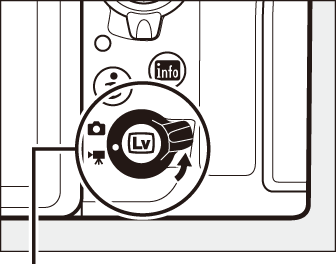
Selettore live view
-
Premere il pulsante a.
Lo specchio si solleva e la visuale dell'obiettivo viene visualizzata nel monitor della fotocamera, modificata per gli effetti dell'esposizione. Il soggetto non sarà più visibile nel mirino.
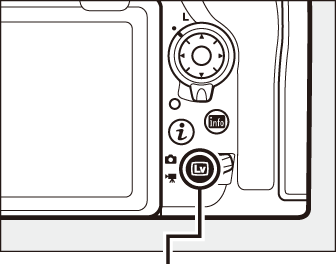
Pulsante a
L'icona 0
Un'icona 0 (0 Il display live view) indica che non è possibile registrare filmati.
Bilanciamento del bianco
È possibile impostare il bilanciamento del bianco in qualsiasi momento premendo il pulsante U e ruotando una ghiera di comando (0 Opzioni di bilanciamento del bianco).
-
Scegliere un modo di messa a fuoco (0 Scelta di un modo di messa a fuoco).

-
Scegliere un modo area AF (0 Scelta di un modo area AF).
AF Pinpoint
AF Pinpoint non è disponibile in modo filmato.

-
Mettere a fuoco.
Inquadrare lo scatto di apertura e premere il pulsante AF-ON per mettere a fuoco. Si noti che il numero di soggetti che possono essere rilevati in AF con priorità al volto diminuisce durante la registrazione di filmati.
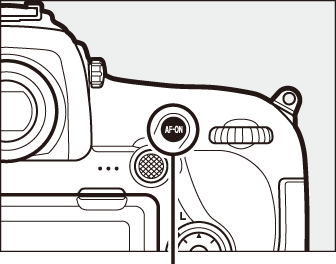
Pulsante AF-ON
Messa a fuoco
La messa a fuoco può essere regolata anche premendo il pulsante di scatto a metà corsa prima di iniziare la registrazione oppure è possibile mettere a fuoco manualmente come descritto in "Messa a fuoco manuale" (0 Messa a fuoco manuale).
-
Avviare la registrazione.
Premere il pulsante di registrazione filmato per avviare la registrazione. Un indicatore di registrazione e il tempo disponibile sono visualizzati sul monitor. L'esposizione può essere bloccata premendo il centro del selettore secondario (0 Blocco esposizione automatica (AE)) o alterata fino a ±3 EV mediante la compensazione dell'esposizione (0 Compensazione dell'esposizione); la misurazione spot non è disponibile. Nel modo autofocus, la fotocamera può essere rimessa a fuoco premendo il pulsante AF-ON o toccando il soggetto nel monitor.
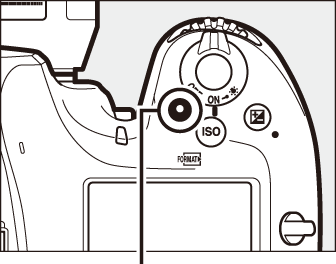
Pulsante di registrazione filmato
Indicatore di registrazione

Tempo rimanente
Audio
La fotocamera può registrare sia video sia audio; non coprire il microfono sulla parte anteriore della fotocamera durante la registrazione di filmati. Si noti che il microfono incorporato potrebbe registrare i suoni prodotti dalla fotocamera o dall'obiettivo durante l'autofocus, la riduzione vibrazioni o le modifiche al diaframma.
-
Terminare la registrazione.
Premere nuovamente il pulsante di registrazione filmato per mettere fine alla registrazione. La registrazione termina automaticamente quando si raggiunge la lunghezza massima o la card di memoria è piena (si noti che, in base alla velocità di scrittura della card di memoria, la ripresa potrebbe interrompersi prima che la lunghezza massima venga raggiunta).
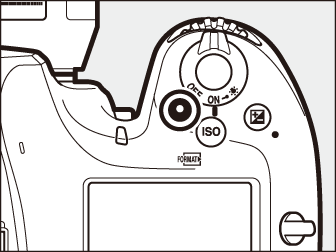
-
Uscire da live view.
Premere il pulsante a per uscire da live view.
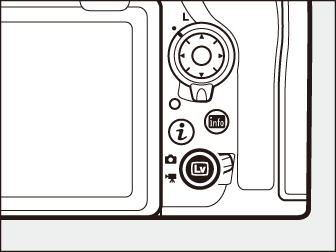
Modo di esposizione
In modo filmato è possibile regolare le seguenti impostazioni dell'esposizione:
| Diaframma | Tempo di posa | Sensibilità ISO | |
|---|---|---|---|
| P, S 1 | ー | ー | ー 2, 3 |
| A | ー | ー 2, 3 | |
| M | 3, 4 |
L'esposizione per il modo S è equivalente al modo P.
Il limite superiore della sensibilità ISO può essere selezionato mediante l'opzione Impostazioni sensibilità ISO > Sensibilità massima nel menu di ripresa filmato (0 Impostazioni sensibilità ISO).
Indipendentemente dall'opzione scelta per Impostazioni sensibilità ISO > Sensibilità massima o per Sensibilità ISO (modo M), il limite superiore quando è selezionato Sì per VR elettronico nel menu di ripresa filmato è ISO 25600.
Se Sì è selezionato per Impostazioni sensibilità ISO > Contr. auto ISO (modo M) nel menu di ripresa filmato, il limite superiore della sensibilità ISO può essere selezionato tramite l'opzione Sensibilità massima.
Nel modo di esposizione M, il tempo di posa può essere impostato su valori compresi fra 1/25 sec. e 1/8.000 sec. (il tempo di posa più lungo disponibile varia in base alla frequenza di scatto; 0 Dimensioni del fotogramma, frequenza fotogrammi e qualità filmato). In altri modi di esposizione, il tempo di posa è regolato automaticamente. Se il soggetto è sovraesposto o sottoesposto nel modo P o S, chiudere live view e avviare nuovamente live view o selezionare l'esposizione A e regolare il diaframma.
- Indici
- Uso del pulsante i
- Area immagine: scelta di un ritaglio filmato
- Dimensioni del fotogramma, frequenza fotogrammi e qualità filmato
- Il display live view
- La visualizzazione informazioni
- Scatto di foto in modo filmato
Indici
Se Creazione di indici è assegnato a un controllo mediante la Personalizzazione g1 (Assegnaz. contr. personalizz., 0 Assegnaz. contr. personalizz.), è possibile premere il controllo selezionato durante la registrazione per aggiungere indici che possono essere usati per individuare fotogrammi durante la modifica e la riproduzione (0 Visualizzazione di filmati). È possibile aggiungere fino a 20 indici a ciascun filmato.

Indice
Vedere anche
Per informazioni su:
- Scegliere la funzione del centro del multi-selettore, vedere A > Personalizzazione f2 (Pulsante centr. multi-selett.; 0 Pulsante centr. multi-selett.).
- Scegliere le funzioni dei pulsanti Fn1, Fn2 e Pv e del centro del selettore secondario, vedere A > Personalizzazione g1 (Assegnaz. contr. personalizz.; 0 Assegnaz. contr. personalizz.).
- Scegliere se il pulsante di scatto possa essere usato per avviare live view o per avviare e terminare la registrazione di filmati, vedere A > Personalizzazione g1 (Assegnaz. contr. personalizz.) > Pulsante di scatto (0 Assegnaz. contr. personalizz.).
- Prevenire operazioni involontarie del pulsante a, vedere A > Personalizzazione f8 (Opzioni pulsante live view; 0 Opzioni pulsante live view).
Uso del pulsante i
Le opzioni elencate di seguito sono accessibili premendo il pulsante i in modo filmato. Utilizzare il touch screen o navigare nei menu utilizzando il multi-selettore e il pulsante J, premendo 1 o 3 per selezionare voci, 2 per visualizzare opzioni e J per selezionare l'opzione evidenziata e tornare al menu del pulsante i. Premere nuovamente il pulsante i per ritornare alla visualizzazione di ripresa.
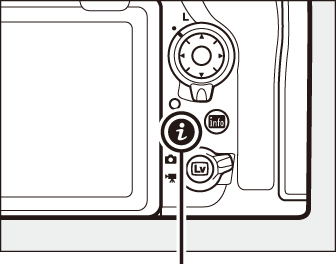
Pulsante i

Utilizzo di un microfono esterno
Il microfono stereo ME-1 o il microfono wireless ME-W1 opzionali possono essere utilizzati per registrare l'audio per i filmati (0 Altri accessori).
Cuffie
È possibile utilizzare cuffie di terze parti. Si noti che livelli sonori alti potrebbero comportare un volume alto; prestare particolare attenzione quando si utilizzano le cuffie.
Area immagine: scelta di un ritaglio filmato
È possibile scegliere un'area immagine tramite l'opzione Area immagine > Scegli area immagine nel menu di ripresa filmato. Selezionare FX per riprendere filmati in ciò che viene indicato come "Formato filmato basato su FX", DX per riprendere in "Formato filmato basato su DX". Le differenze tra i due sono illustrate di seguito.
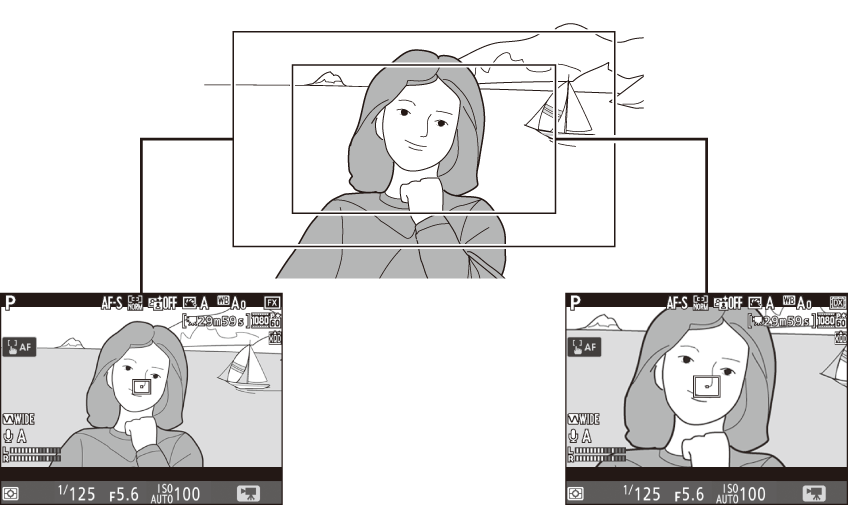
| FX | DX |
Le dimensioni delle aree registrate sono di circa 35,9 × 20,2 mm (formato filmato basato su FX) e 23,5 × 13,2 mm (formato filmato basato su DX). I filmati ripresi con un obiettivo in formato DX e Sì selezionato per Area immagine > Ritaglio DX auto (0 Selezione automatica ritaglio) nel menu di ripresa filmato sono registrati in formato filmato basato su DX, come accade per tutti i filmati (indipendentemente dall'obiettivo usato o dall'opzione selezionata per Area immagine > Scegli area immagine) con dimensioni del fotogramma di 1.920 × 1.080 (rallentatore). Attivare la riduzione vibrazioni elettronica selezionando Sì per VR elettronico nel menu del pulsante i riduce la dimensione del ritaglio, aumentando leggermente la lunghezza focale apparente.
Dimensioni del fotogramma, frequenza fotogrammi e qualità filmato
L'opzione Dimens./freq. fotogrammi nel menu di ripresa filmato viene usata per scegliere le dimensioni del fotogramma filmato (in pixel) e la frequenza fotogrammi. È inoltre possibile scegliere tra due opzioni di Qualità filmato: alta e normale. Insieme, queste opzioni determinano il bit rate massimo, come indicato nella tabella seguente.
| Opzione 1 | Bit rate massimo (Mbps) ( Alta qualità/Normale) |
Lunghezza massima | |
|---|---|---|---|
| r | 3840 × 2160 (4K UHD); 30p 2 | 144 | 29 min. 59 sec. 3 |
| s | 3840 × 2160 (4K UHD); 25p 2 | ||
| t | 3840 × 2160 (4K UHD); 24p 2 | ||
| y/y | 1920 × 1080; 60p | 48/24 | |
| z/z | 1920 × 1080; 50p | ||
| 1/1 | 1920 × 1080; 30p | 24/12 | |
| 2/2 | 1920 × 1080; 25p | ||
| 3/3 | 1920 × 1080; 24p | ||
| 4/4 | 1280 × 720; 60p | ||
| 5/5 | 1280 × 720; 50p | ||
| A | 1920 × 1080; 30p ×4 (rallentatore) 4 | 36 |
Registrazione: 3 min. Riproduzione: 12 min. |
| B | 1920 × 1080; 25p ×4 (rallentatore) 4 | ||
| C | 1920 × 1080; 24p ×5 (rallentatore) 4 | 29 |
Registrazione: 3 min. Riproduzione: 15 min. |
La frequenza fotogrammi effettiva è 29,97 fps per i valori elencati come 30p, 23,976 fps per i valori elencati come 24p e 59,94 fps per i valori elencati come 60p.
Quando questa opzione è selezionata, la qualità filmato viene fissata su "alta".
Ciascun filmato sarà registrato in 8 file al massimo, ciascuno di 4 GB al massimo. Il numero di file e la lunghezza di ciascun file variano a seconda delle opzioni selezionate per Dimens./freq. fotogrammi e Qualità filmato.
Vedere "Filmati al rallentatore" (0 Filmati al rallentatore).
Filmati al rallentatore
Per registrare filmati al rallentatore silenziosi, selezionare 1920×1080; 30p ×4 (rallentatore), 1920×1080; 25p ×4 (rallentatore) o 1920×1080; 24p ×5 (rallentatore) per Dimens./freq. fotogrammi nel menu di ripresa filmato. I filmati registrati a 4 o 5 volte la velocità nominale sono riprodotti alla velocità nominale per un effetto rallentatore; per esempio, i filmati ripresi con 1920×1080; 30p ×4 (rallentatore) selezionato saranno registrati a una frequenza fotogrammi di circa 120 fps (120p) e riprodotti a circa 30 fps (30p).
| Dimens./freq. fotogrammi | Frequenza fotogrammi * | |
|---|---|---|
| Registrato a | Si riproduce a | |
| 1920 × 1080; 30p ×4 (rallentatore) | 120p | 30p |
| 1920 × 1080; 25p ×4 (rallentatore) | 100p | 25p |
| 1920 × 1080; 24p ×5 (rallentatore) | 120p | 24p |
La frequenza fotogrammi effettiva è 119,88 fps per i valori elencati come 120p, 29,97 fps per i valori elencati come 30p e 23,976 fps per i valori elencati come 24p.
Filmati al rallentatore
Quando viene selezionata un'opzione rallentatore, la qualità è fissata su "normale" e l'area immagine è fissata su DX, indipendentemente dall'obiettivo usato o dall'opzione selezionata per Area immagine > Scegli area immagine nel menu di ripresa filmato (0 Area immagine). I filmati ripresi con AF con priorità al volto, AF Pinpoint o AF a inseguimento soggetto selezionati per modo area AF (0 Scelta di un modo area AF) sono registrati usando AF area estesa.
Il display live view
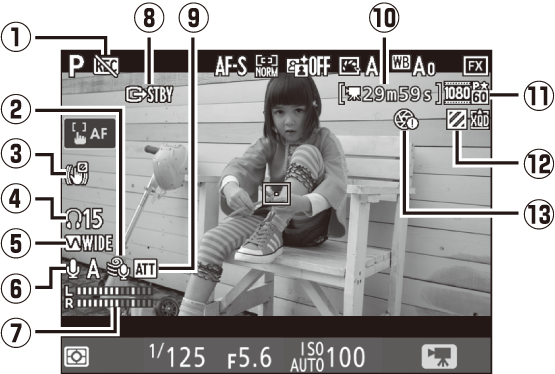
La visualizzazione informazioni
Per nascondere o visualizzare gli indicatori nel monitor, premere il pulsante R.
| Orizzonte virtuale (0 Orizzonte virtuale) | Informazioni attivate | Informazioni disattivate |
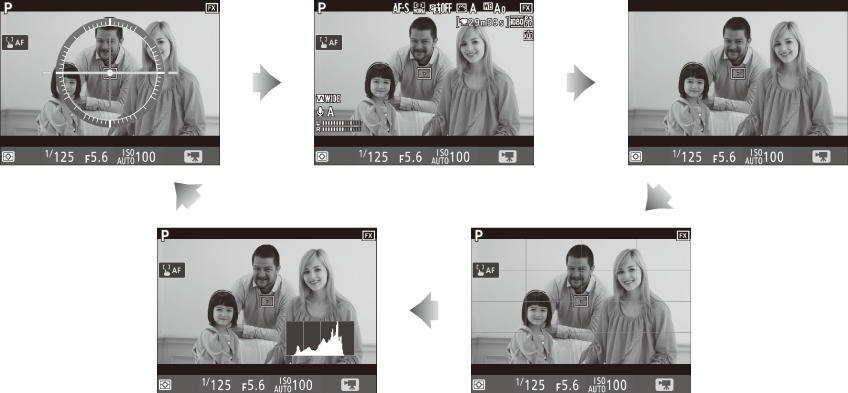
| Istogramma | Guide per l'inquadratura |
Il display del conto alla rovescia
Viene visualizzato un conto alla rovescia 30 sec. prima del termine automatico del live view (0 Il display live view). A seconda delle condizioni di ripresa, il timer potrebbe apparire immediatamente all'inizio della registrazione del filmato. Si noti che, indipendentemente dalla quantità di tempo di registrazione disponibile, il live view terminerà comunque automaticamente alla scadenza del timer.
Regolazione delle impostazioni durante la registrazione di filmati
Il volume cuffie non può essere regolato durante la registrazione. Se è attualmente selezionata un'opzione diversa da I (microfono spento), la sensibilità microfono può essere modificata a qualsiasi impostazione diversa da I mentre la registrazione è in corso.
Scatto di foto in modo filmato
Per scattare foto in modo filmato (in live view o durante la registrazione di filmati), selezionare Scatta foto per la Personalizzazione g1 (Assegnaz. contr. personalizz.) > Pulsante di scatto (0 Assegnaz. contr. personalizz.). Le foto con proporzioni di 16 : 9 possono quindi essere scattate in qualsiasi momento premendo il pulsante di scatto fino in fondo. Se la registrazione del filmato è in corso, la registrazione terminerà e la sequenza registrata fino a quel punto verrà salvata.

Le foto vengono registrate nel formato selezionato per Qualità dell'immagine nel menu di ripresa foto (0 Qualità dell'immagine). Per informazioni sulla dimensione dell'immagine, vedere "Dimensione dell'immagine" (0 Dimensione dell'immagine). Si noti che non è possibile visualizzare in anteprima l'esposizione delle foto quando il selettore live view è ruotato su 1; si consiglia il modo P, S o A, ma si possono ottenere risultati accurati nel modo M ottenendo un'anteprima dell'esposizione con il selettore live view ruotato su C.
Dimensione dell'immagine
Le dimensioni delle foto scattate in modo filmato variano con l'area immagine (0 Area immagine) e l'opzione selezionata per Dimensione dell'immagine nel menu di ripresa foto (0 Dimensione dell'immagine).
| Area immagine | Dimensione dell'immagine | Dimensione (pixel) |
|---|---|---|
| FX | Grande | 8256 × 4640 |
| Medio | 6192 × 3480 | |
| Piccola | 4128 × 2320 | |
| DX | Grande | 5408 × 3040 |
| Medio | 4048 × 2272 | |
| Piccola | 2704 × 1520 |
Registrazione di filmati
I filmati vengono registrati nello spazio colore sRGB. Effetto flicker (sfarfallio della luce), righe o distorsioni potrebbero essere visibili sul monitor e nel filmato finale con lampade a fluorescenza, a vapore di mercurio o al sodio oppure con soggetti in movimento, in particolare se si effettua una ripresa panoramica orizzontale con la fotocamera o un oggetto si muove orizzontalmente ad alta velocità nell'inquadratura (per informazioni sulla riduzione di effetto flicker (sfarfallio della luce) e righe, vedere la sezione sull'opzione del menu di ripresa filmato Riduzione dello sfarfallio, 0 Riduzione dello sfarfallio). L'effetto flicker (sfarfallio della luce) potrebbe apparire anche mentre il diaframma motorizzato è in uso. Potrebbero altresì apparire bordi seghettati, colori alterati, effetto moiré e punti luminosi. In alcune aree dell'inquadratura potrebbero apparire regioni o righe luminose in presenza di insegne lampeggianti o altre fonti di luce intermittente oppure se il soggetto viene illuminato brevemente da una luce stroboscopica o da altre intense sorgenti luminose momentanee. Durante la registrazione di filmati, evitare di puntare la fotocamera verso il sole o altre fonti di luce molto intense. La mancata osservanza di questa precauzione potrebbe arrecare danni ai circuiti interni della fotocamera. Si noti che potrebbero apparire disturbi (pixel luminosi distribuiti in modo casuale, effetto nebbia o linee) e colori imprevisti se si ingrandisce la vista attraverso l'obiettivo (0 Anteprima zoom live view) in modo filmato.
L'illuminazione flash non può essere utilizzata.
La registrazione termina automaticamente se l'obiettivo viene rimosso o se il selettore live view viene ruotato su una nuova impostazione.
Telecomandi e cavi di scatto
Se è selezionato Registra filmati per la Personalizzazione g1 (Assegnaz. contr. personalizz.) > Pulsante di scatto (0 Assegnaz. contr. personalizz.), è possibile premere a metà corsa i pulsanti di scatto sui telecomandi e i cavi di scatto opzionali (0 Altri accessori) per avviare live view o premerli fino in fondo per avviare e terminare la registrazione di filmati.


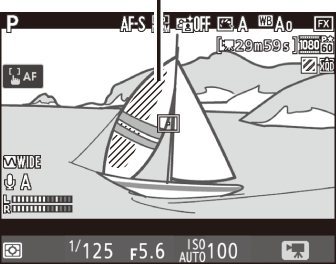
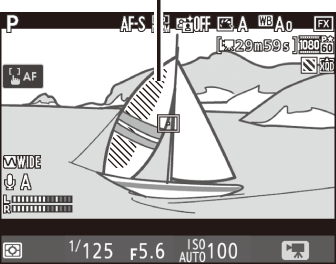

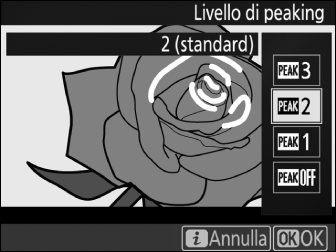
 Indicatore "Nessun filmato"
Indicatore "Nessun filmato" Attenuazione vento
Attenuazione vento Indicatore VR elettronico
Indicatore VR elettronico Volume cuffie
Volume cuffie Risposta in frequenza
Risposta in frequenza Sensibilità microfono
Sensibilità microfono Livello sonoro
Livello sonoro Indicatore di registrazione HDMI
Indicatore di registrazione HDMI Indicatore attenuatore
Indicatore attenuatore Tempo rimanente
Tempo rimanente Dimensioni del fotogramma filmato
Dimensioni del fotogramma filmato Indicatore visualizzazione alte luci
Indicatore visualizzazione alte luci Indicatore "Nessun diaframma motorizzato"
Indicatore "Nessun diaframma motorizzato"